2025-02-23 12:10:03来源:hsysdianji 编辑:佚名
在享受电脑带来的各种便利时,音频设备的正常工作无疑是至关重要的。然而,有时候你可能会遇到戴尔笔记本无声的问题,这通常是由于声卡驱动出现了问题。别担心,本文将为你详细介绍如何安装戴尔笔记本的声卡驱动,让你的声音重获新生!
首先,你需要明确自己的戴尔笔记本型号以及当前操作系统的版本。这些信息对于下载正确的声卡驱动至关重要。打开浏览器,访问戴尔官方网站([https://www.dell.com/](https://www.dell.com/)),在网站的“支持”或“驱动程序和下载”部分,输入你的笔记本型号和操作系统版本,进行搜索。在搜索结果中,找到与你的操作系统版本相匹配的声卡驱动,并点击下载按钮,将驱动程序保存到你的电脑上。注意,务必下载官方提供的驱动程序,以确保安全性和稳定性。
下载完成后,你就可以开始安装声卡驱动了。以下是详细的安装步骤:
1. 双击安装文件:找到你下载的声卡驱动安装文件,双击它。这将启动安装向导。
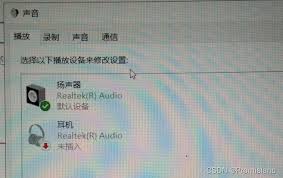
2. 遵循安装向导:按照安装向导的提示逐步进行。这通常包括接受许可协议、选择安装位置以及开始安装过程。请耐心等待安装完成,安装时间的长短取决于你的电脑性能和驱动程序的大小。
3. 重启电脑:安装完成后,系统会提示你重启电脑以使更改生效。请按照提示操作,重启你的戴尔笔记本。
重启后,进入windows系统,检查音频设备是否正常工作。你可以播放一段音乐或视频来测试音质和音量。如果一切正常,那么恭喜你,你已经成功安装了声卡驱动!
除了上述方法外,你还可以尝试以下两种方法来安装声卡驱动:
1. 使用驱动管理软件:你可以使用驱动精灵等专业的驱动管理软件来快速、高效、安全地安装声卡驱动程序。这些软件会自动扫描你的电脑,检测缺失或需要更新的驱动程序,并为你提供一键安装或升级的选项。
2. 通过设备管理器更新:你还可以打开设备管理器(可以在开始菜单中搜索“设备管理器”来打开),找到声卡设备,右键点击选择“更新驱动程序”。在弹出的窗口中,选择“指定位置”,将路径设定到你下载的驱动程序所在的目录下,然后按照提示完成驱动程序的更新过程。
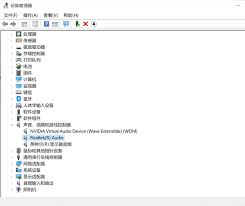
如果在安装声卡驱动的过程中遇到任何问题,以下是一些常见的解决方法:
1. 检查声音设置:如果安装完驱动程序后还是没有声音,检查一下声音设置。看看小喇叭图标是否被静音了,或者在控制面板中检查一下声音设置。
2. 开机修复:开机时按f8不动到高级选项出现再松手,选择“最近一次的正确配置”回车修复。
3. 检查线头:检查机箱后面的线头是否插好。
4. 系统还原:使用系统自带的系统还原功能,还原到没有出现故障的时候。
5. 重装系统:如果以上方法都不奏效,你可以考虑重装系统。但请注意,在重装系统之前,一定要备份好你的重要文件。
希望这篇文章能帮助你成功安装戴尔笔记本的声卡驱动,让你的声音再次响彻云霄!如果你在安装过程中遇到任何问题,欢迎随时留言讨论或咨询戴尔的技术支持团队。